9
Sunt adesea întrebat: Cum să reflectăm corect acordul GPC în ZUP? Mai jos este o instrucțiune mică, consecventă: Informațiile privind angajarea despre persoana care efectuează munca conform contractului trebuie introduse...
2
Pentru a combate eficient fluctuația personalului, este necesar să se monitorizeze constant coeficientul acestuia și să se studieze situația din companie. Pe piata moderna exista sisteme automatizate pentru evidența personalului,...
2
În 1C: Salariul și managementul personalului 8, angajamentele sunt împărțite în de bază și suplimentare. Și atunci când este necesar să se înregistreze o nouă angajamente, apare întrebarea: în ce listă ar trebui inclusă această angajare? ...
2
La finalizarea ZUPa, a fost necesar să se afișeze informativ toate angajamentele și deducerile planificate pentru angajat în momentul curent în fața calculatorului. Ca rezultat, 2 funcții convenabile, rezultatul este returnat sub forma unui tabel...
0
Să presupunem că faceți un raport pentru trimestrul 2 din 2014. și pentru primul trimestru trebuie să ajustați contribuțiile, de exemplu, cu -10.000 de ruble (ajustare negativă) La recomandarea PFR: Secțiunea 4 completată cu un negativ ...
Anna Kuptsova
A sosit o altă vacanță. Conducerea s-a gândit la cadouri pentru copiii angajaților companiei. În acest sens, este necesar să se furnizeze o listă care să cuprindă numele angajaților care au copii. Și să complicăm puțin mai mult sarcina limitând vârsta copiilor - până la 12 ani.
În acest articol, vom analiza cum să generați automat o astfel de listă în programul 1C: Salarizare și Resurse Umane.
Pentru a genera acest raport în cardul unei persoane fizice, cartea de referință „ Persoanele fizice”, în fila „Date personale”, în secțiunea tabelară „Familie”, trebuie introduse datele despre rudele angajatului organizației:


Completați câmpurile:
Prin meniul de raport „Setări variante de raport”, selectați meniul „Setări de structură”.

În fereastra deschisă „Configurarea structurii raportului „Liste de angajați ai organizației (rudele organizației)”, în secțiunea tabelară „Câmpuri disponibile” găsim:
Tragem aceste câmpuri în fila „Selectare, sortare și parametri” din secțiunea tabelară „Selectare” folosind butonul „Adăugați câmp”.

Pentru câmpul „Vârsta rudei”, setați „Tipul de comparație” - Mai mic sau egal, „Valoare” - 12. Pentru câmpul „Grad de relație”, setați „Tipul de comparație” - În listă, „Valoare” - Fiule, fiică, și apăsați butonul „Generează”. Drept urmare, obținem următorul raport:

Astfel, putem genera automat o listă cu angajații care au copii sub 12 ani.
În mod similar, puteți crea rapoarte care să conțină o listă de angajați care dețin Limba engleză cei care sunt înscriși în militari, care au diplome academice etc.
Întrebare
Ca în „1C: Salariul și managementul personalului” ed. 2.5 obțineți un raport cu o listă a angajaților pe departamente cu rezultatul salariilor.
Răspuns Când porniți baza de date în modul 1C:Enterprise, se deschide un „desktop”, care conține mai multe file. Privește-l cu atenție. Conține diverse marcaje.
Accesați fila HR.
În secțiunea „Rapoarte” a acestei file, faceți clic pe linkul „Liste de angajați”. Se va deschide un formular de raport gol, cu „Opțiuni de raport” listate în partea de sus.
Selectați opțiunea „Lista angajaților”.
Chiar sub opțiunile de raport, găsiți inscripția „Setări”. Activați-le. În acest caz, fereastra de raport va fi împărțită vertical în două părți - în partea dreaptă și se va deschide „Setări”. Suntem interesați de cheia din partea de jos a ferestrei de setări - „Setarea opțiunilor de raport”.
Faceți clic pe el și selectați linia „Setarea structurii”. Se va deschide fereastra „Configurarea structurii raportului...”.
În fila „Structură raport” a acestei ferestre, în secțiunea „Coloane raport”, faceți clic pe butonul „Adăugați câmp” - va fi adăugat un rând. În această linie, faceți clic pe butonul cu trei puncte - se va deschide fereastra „Selectare câmp”. Faceți clic pe semnul plus de lângă linia „Angajat” - arborele se va deschide.
În acest arbore, găsiți linia „Contract de muncă: Rata tarifară". Acesta va fi salariul. Adăugați această linie cu un dublu clic și faceți clic pe butonul „Generează”. Toate. Raportul a fost generat.
Pentru a vă aminti setarea raportului, în același loc, lângă „cheie”, găsiți pictograma „dischetă” (dacă treceți cu mouse-ul peste ea, va apărea inscripția „Salvați versiunea raportului”). Faceți clic pe el, selectați opțiunea „Salvare opțiune ca...”. Se deschide fereastra „Salvați varianta raportului”. Scrieți un nume nou, de exemplu, „Lista angajaților cu salarii” și faceți clic pe „Salvați”. Totul, setarea este salvată.
Pentru a utiliza această setare data viitoare, faceți clic pe pictograma „deschidere folder” (lângă aceeași „cheie”) și selectați setarea dorită.
Pentru a face această setare disponibilă altor utilizatori, accesați directorul de setări: meniul „Operațiuni - Director - Setări salvate”.
Căutați în acest director setarea pe care tocmai ați salvat-o (cel mai bine este să dați setării un nume unic). Faceți clic pe pictograma creion verde - „editați”. Se va deschide formularul „Varianta raportului: (... numele setării dvs.)”. Faceți clic pe butonul „Adăugați” și selectați fie „Grup de utilizatori” - „Toți utilizatorii” dacă doriți să faceți setarea disponibilă pentru toată lumea, sau pentru un anumit utilizator, sau să creați propriul grup de utilizatori. În același timp, bifând „Dreptul de a schimba” pentru cineva sau pentru toată lumea, puteți închide posibilitatea de a schimba setarea - astfel încât setarea dvs. să nu fie stricată accidental.
Trebuie remarcat faptul că în 1C Contabilitate 8.3 există două modalități de a menține evidența personalului: completă și simplificată. Versiunea simplificată nu face posibilă crearea documentelor de personal, comenzile sunt tipărite direct de pe cardul angajatului.
Pentru a permite posibilitatea de a menține înregistrări complete de personal, vom efectua o setare specială a programului 1C 8.3: secțiunea Salarizare și resurse umane - Configurare salarizare:
Contabilitatea personalului - caseta de selectare Complet:

Au fost facute setarile necesare, vom avea in vedere procedura de angajare a unui angajat in programul 1C Contabilitate 8.3 pentru postul principal si part-time.
Angajarea unui angajat pentru postul principal
Pentru a angaja un angajat în 1C Accounting 8.3, accesați secțiunea: Salariu si personal - Angajare:

Apăsăm butonul Crea:

Completem datele de bază în document:
- În câmp Subdiviziune – departamentul organizației în care va lucra angajatul:

- În câmp Poziţie- postul salariatului angajat. Dacă nu se află în lista derulantă de poziții, atunci faceți clic pe butonul Mai mult - Creațiîncepe unul nou:

Adăugarea unei noi postări:

- În câmp Angajat – un angajat al unei organizaţii angajat în baza unui contract de muncă. Prin buton Crea intra in directorul unui nou angajat:

Completem datele necesare: nume complet, data nașterii, SNILS și TIN:

Completați câmpurile rămase:
- Data chitanței;
- Tip de angajare- locul principal de muncă.
Prin buton Adăuga indicăm tipul de angajare și cuantumul salariului, precum și condițiile de plată a avansului. Există două dintre ele în programul 1C Accounting 8.3: o sumă fixă și un procent din tarif:

Postăm documentul și trecem la tipărirea documentului Ordin de admitere sub forma T-1 în 1C 8.3:

Formularul tipărit poate fi editat și introdus manual. De exemplu, perioada de probă și numărul contractului de muncă:

Cum să aranjați în 1C 8.2 (8.3) primirea unui „nou” vechi angajat, atunci când același angajat pleacă mai întâi și apoi este angajat din nou în același an, vedeți lecția noastră video:
Angajarea unui angajat pentru un loc de muncă intern part-time
Vom emite în programul 1C Contabilitate 8.3 admiterea unui angajat intern cu fracțiune de normă. Rețineți că o persoană poate încheia mai multe contracte de muncă cu organizația deodată. În acest caz, pentru a completa corect raportarea personalizată și certificatele de impozit pe venit personal, nu duplim o persoană fizică, ci pentru fiecare contract de muncaîn 1C Contabilitate 8.3 începem un nou angajat. Deoarece individul lucrează deja în organizație, programul 1C 8.3 raportează că a fost găsită o persoană cu un nume similar. Apăsăm butonul Da, de asta am nevoie iar datele personale vor fi completate automat:

Alegeți tipul de angajare – Compatibilitate internă:

Prin analogie, reflectăm tipul de angajare, valoarea salariilor și întocmim un document:

Luați în considerare principalele rapoarte de personal din 1C 8.3 Contabilitate, cu care puteți vizualiza și tipări informații despre angajați, secțiunea Salarizare și resurse umane - Rapoarte de resurse umane:
- Datele personale ale angajaților;
- Membrii personalului;
- Carduri personale (T-2):




Mai detaliat, caracteristicile evidențelor personalului, salariilor, impozitelor și contribuțiilor din 1C 8.3 sunt discutate în modul. Pentru mai multe informații despre curs, vezi următorul videoclip:
De asemenea, vă recomandăm să urmăriți seminarul nostru despre contabilitate angajati straini. Legislația privind forța de muncă străină s-a schimbat dramatic în 2015. Schimbările au afectat toate grupurile cetateni straini, dar principala categorie de modificări se referă la străinii fără viză. Vezi mai jos pentru detalii.
În acest articol, ne vom uita la instrucțiuni pas cu pas privind angajarea unui angajat în 1C Contabilitate 8.3.
Înainte de a trece nu numai la reflectarea în programul 1C: Contabilitatea angajării unui angajat, ci și la alte principale documentele de personal, trebuie să faceți unele setări ale programului.
Accesați secțiunea „Administrare” și selectați „Setări de contabilitate”.

Pentru ca noi să folosim principalele documente de personal din 1C, este suficient să includem doar două suplimente.

Prima se află în secțiunea „Setări generale”. Vom sublinia că contabilizarea costurilor de salariile, precum și evidența personalului de care avem nevoie ar trebui păstrate în acest program. Mai jos, în secțiunea „Contabilitatea personalului”, setați umiditatea la elementul „Complet”. Acest supliment ne va oferi acces la documentele de bază ale personalului, inclusiv la angajarea angajaților.
Înregistrarea unui angajat pentru muncă
Crearea unui nou angajat
În programul 1C: Contabilitate, precum și în 1C: ZUP, există două directoare: Angajați și Persoane fizice. O persoană poate avea atât de mulți angajați câte locuri de muncă există la o anumită întreprindere, de exemplu, locul principal de muncă, lucru cu fracțiune de normă, un acord GPC.
Trebuie să existe un singur individ. Este inacceptabilă duplicarea înregistrărilor din acest director, deoarece angajații sunt taxați cu impozitul pe venitul personal pentru înregistrările din acesta.

Angajarea unui angajat
Accesați secțiunea „Salariu și Resurse Umane” și selectați „Recrutare”. Dacă nu aveți acest element, reveniți cu un pas mai sus la configurarea inițială a programului.

În antetul noului document pe care l-ați creat, trebuie să indicați unitatea, funcția și organizația în care angajați un angajat. Aici este indicat și angajatul pe care l-ați creat mai devreme.
Data implicită de primire este data curentă, dar putem edita acest parametru. Probațiune in luni se poate configura in campul corespunzator. Apoi, trebuie să specificați tipul de angajare, care este selectat din lista derulantă și este limitat la patru puncte.

Acum rămâne doar să completați condițiile de angajare. În partea tabelară cu angajamente, puteți specifica mai multe tipuri de angajări simultan, de exemplu, salariu, bonus etc. În exemplul nostru, setăm angajatul numai pentru salariul AUP în valoare de 30.000 de ruble.

Procedura de calculare a avansului este indicată mai jos: o sumă fixă, sau un procent din tarif. Puteți introduce orice text în câmpul „Condiții de acceptare”.
Acest document va intra în vigoare după completare, vom face mișcări în registrele de informații relevante.

Vedeți și instrucțiunile video despre înregistrarea unui angajat în stat:





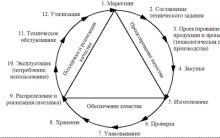





Aspectul casei, planuri de case și cabane
Afaceri mici - Idei de producție acasă
Istoria lui JANOME. Mașini de cusut. Janome, Veritas, Pfaff Producător de mașini de cusut Janome țara
Lucrul cu sistemul tattis
Proprietățile cuprului și aplicarea acestuia